-
LINUX...
En 2012, dans un premier article de cette rubrique «NTIC» j'écrivais à propos d'UBUNTU «...comment remettre en route un ordinateur «démodé» mais qui peut encore rendre des services si vous n’avez pas de gros besoins informatiques et n’êtes pas un fanatique du dernier gadget technologique».
Une vieille histoire donc...
Depuis, l'idée d'approfondir le sujet m'est venue naturellement et donc de continuer d'étudier en me confrontant à la pratique de ce qu'on peut appeler les systèmes «libres» et je me suis donc attaché non plus à Ubuntu mais bien à ce qu'on appelle «LINUX» dans son ensemble dont Ubuntu est une variante connue.

(image Gustavo_Belemmi CC0 domaine public)
Ceci pour revenir sur l’idée qu’on pourrait faire croire que « Linux » serait un sous système pas aussi performant que celui d’Apple ou de Microsoft et son Windows. Air connu des inconditionnels de Windows ou de mac.
Le meilleur moyen est donc de se mettre à pratiquer le dit système. Ce que j’ai fait étant déjà utilisateur des deux autres.
DES BESOINS A LA RECHERCHE
Ayant une « grande fille » dont l'ordinateur «ramait», je me saisis du problème et décidais donc de me lancer dans la recherche d'un système qui pouvait remplacer celui de son ordinateur et qui ne lui coûterait rien.
Les systèmes LINUX sont gratuitement téléchargeables sur le net. Un gros avantage...au niveau du prix.
Encore fait-il que ça fonctionne...
Je décidais donc de prendre un ancien ordinateur avec un système XP ayant évolué en Vista (1Go de mémoire vive, processeur AMD) pour tester sur lui différents systèmes dérivés de LINUX en m'attachant à sélectionner celui ou ceux qui étaient les plus faciles à installer pour un non pro de Linux comme moi et pouvant correspondre à une utilisation facile pour une non GEEK.
( Derdento, CC0 domaine public)
Je voulais néanmoins un système fiable, avec une installation facile d'internet et nombre de logiciels utiles pour écrire, imprimer, écouter de la musique, aller sur le Web pour regarder la télé en streaming ou en direct, aller sur «face de Bouc», consulter des e-mails, lire des films, cataloguer des photos voire les modifier, … enfin toutes choses utiles à un «utilisateur normal ordinaire», ce qui n’a rien de péjoratif puisque c'est le lot de nombre de nos concitoyens.
La recherche a commencé.
Je peux dire maintenant que si elle fut longue ce n'est pas parce que je n'ai pas trouvé facilement bien au contraire mais parce que les systèmes à base de «Linux»abondent et que le tout est de décider de choisir celui en rapport avec les caractéristiques de l'ordinateur sur lequel je voulais mettre le système trouvé et les besoins de l'utilisatrice.
En l'occurrence je me suis fixé sur les caractéristiques d'un ordinateur dont la fréquence du processeur était de l'ordre d'un peu plus de 1000 Mhz avec une mémoire vive de 1 Go et un disque dur de 140 Go, un lecteur graveur, deux accès USB 2.0.

(image Alexas-Fotos, pixabay, CC0 domaine public)
DE LA RECHERCHE AU TRI
Pour choisir il faut essayer. Linux a cette possibilité qu'on peut, à partir d'une clé USB bootable contenant le système choisi, essayer ce système avant de l'installer.
Je choisi cette méthode qui demande
- de savoir créer une clé bootable
- de choisir dans le bios de l'ordinateur l'ordre du boot.
Je commençais par choisir divers systèmes en fonction de leur plus ou moins grande légèreté, Ubuntu compris.
Mon choix se porta de manière théorique par rapport aux capacités techniques de l'ordinateur sur
-Toutou LINUX ultra léger que m'avait conseillé un copain
- unbutu 16. 04 32 bits (en rapport avec les possibilités en bit de l'ordinateur)
- Handy linux 32 bits
- Linux Mint 32 bits
Je les téléchargeais ainsi qu'un logiciel appelé «Linux Live USB Creator» destiné à créer une clé bootable.
J'en ai créé une par système facilement.
COMMENT CRÉÉR UNE CLÉ BOOTABLE
Il existe plusieurs logiciels pour se faire.
Pour créer la clé j'ai choisi Linux Live USB Creator pour Windows valable pour installer les systèmes Linux jusque ubuntu 16 et qu’on peut télécharger ici à http://www.clubic.com/telecharger-fiche312272-linux-live-usb-creator.html ou ailleurs.
(Il en existe d'autres comme l'utilitaire UNetbootin à télécharger sur le net en fonction du système que vous utilisez pour créer la clé et tester: http://www.commentcamarche.net/faq/16953-installer-linux-avec-sa-cle-usb-creer-une-cle-usb-bootable )
Après l'avoir téléchargé, je clique sur le logiciel qui s'installe et suit les instructions :
choix du système à mettre sur la clé, choix de pouvoir conserver une partition utile pour conserver divers travaux fait avec la clé bootable sans l'installer, formatage de la clé, installation du système bootable. Cela prend 10 à 15 minutes. Coût pour une clé de 8 Go: 6, 50 euros.
 (OpenClipart-Vectors CC0 domaine public)
(OpenClipart-Vectors CC0 domaine public)DES ESSAIS POUR TESTER ET CHOISIR
A partir de là, j'insère la clé bootable dans une entrée USB de l'ordinateur, j'allume l'ordi et je choisis de booter sur la clé en allant dans le bios. (La façon de faire booter l'ordi varie selon la marque de l'ordi mais en définitive c'est assez facile).
Le système se met en route et l'intérêt est que je peux essayer le système et ses possibilités en fonction de l'ordi choisi.
Je regarde si on peut facilement installer internet ce qui fut aisé avec les quatre systèmes testés. Il suffit juste de connaître le mot de passe de la box. J'ai testé d'autres systèmes qui demandaient une meilleure connaissance de configuration de réseau et je les ai abandonné pour en rester à la simplicité correspondant à la demande de l'utilisatrice.
Toutou linux (ou SlaXen 6.0).
L’installation d'internet passe par un outil intégré mais cela se fait facilement. Très simple et d'une rapidité extra ordinaire pour la mise en route du système...quelques secondes ! Un bon outil pour utiliser les documents, images et autres installés sous Windows sur le disque dur ou si on a « bogué » sans pouvoir faire redémarrer correctement Windows. Il suffit de brancher un disque dur externe ou une clé USB et de faire du copier coller pour sauvegarder ses documents.
Ce système ultra léger ne demande au plus que 150 Mo. Il est en français.Ubuntu 16.04: tout aussi facile mais plus long à mettre en route. Beaucoup de possibilités de logiciels mais un peu plus lourd. En français également.
Linux Mint :tout aussi facile à tester, plus élaboré, beaucoup de possibilités sur lesquelles je reviendrai...
Handy Linux :
C'est celui que j'ai choisi pour sa légèreté et sa simplicité pour le menu. Destiné à quelqu'un qui ne connaît pas trop bien l'informatique mais veut découvrir : Des mines d'explications pour progresser, des tas de logiciels pré installés et beaucoup d'autres qu'on peut télécharger, des mises à jour faciles… tout cela en français encore.
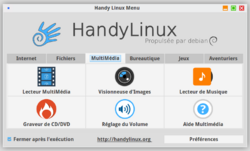
(Arpinux — Travail personnel CC BY-SA 3.0)
On peut surfer avec Firefox, consulter sa messagerie, aller sur Facebook ou Twitter, installer les liens nécessaires pour regarder la télé en streaming ou en direct sur les chaînes de la TNT : France TV pluzz, My TF1, ARTE… et les mettre sur sa barre personnelle pour un accès facile et toute chose qu'on peut faire sur internet. Un seul bémol, le plugin silverlight ne peut être fonctionnel sur Firefox sous Linux et pose problème pour lire le direct sur M6, TF1...
Il y a une solution que je suis en train d’étudier et qui devrait résoudre le problème : le moonlight-plugin-mozilla qui peut se substituer à Silverlight. A suivre après essai que je n’ai pas encore fait.
Le pack «Libre office» fonctionne très bien et prend en compte les docs d'Office Microsoft. Avec Libre office on peut aussi enregistrer ses documents en format docx pour qu’ils puissent être lus par Office Word par exemple.On peut aisément écouter de la musique et même faire des listes de lecture avec le logiciel fourni, « clementine »
Idem avec les photos et les films.
On peut regarder des films sur clés USB ou sur CD… VLC peut fonctionner sous Linux...
Et utiliser tous les logiciels nécessaires pour transformer ses photos, faire un diaporama...
Rien à envier donc à Windows qu'il soit XP, 7 ou 8 (voire peut-être 10 que je n’ai pas encore essayé).
L'intérêt d'un tel système est encore une fois sa légèreté qui ne sature pas le processeur et la mémoire vive ce qui permet une excellente vélocité sur un ordinateur qui ramait avec Windows.

(image andrelyra, pixabay, CC0 domaine public)
CONCLUSION
L'utilisatrice est tout à fait satisfaite de son outil adapté à ses besoins. (Sauf pour ce qui concerne le plug in silverlight ce qui sera bientôt réglé).
Ça ne « RAME » plus pour aller sur internet, l’ordinateur est plus véloce pour démarrer et l’accès aux documents, images et autres est bien plus rapide.
Si le système plante un jour et dans la mesure où il aura été fait les sauvegardes comme conseillées pour les docs, images, films et autres, le système pourra être quant à lui aisément réinstallé. La clé est déjà prête…
Si vous avez un ordinateur soi- disant obsolète et pas de sous pour en acheter un plus récent, ne pas hésiter à essayer Handy Linux et l'installer si votre ordi ne supporte plus Windows qui rame faute de capacité de la mémoire vive.
Après cela, la curiosité aidant tout est possible...pourvu qu’on cherche.
Pour ma part, j'ai trouvé amusant de tester les systèmes sans les installer...Ça permet de remettre LINUX à sa place, celui d'un "grand" système que j'ai adopté comme les autres.
...
Pour en revenir aux essais, j’ai donc testé Linux Mint, un peu moins léger...
Une autre histoire... qui vaut le coup d’être partagée pour la prochaine fois avec des découvertes tout aussi étonnantes...

(Maren1900,pixabay, CC0 domaine public)
 Tags : Linux, toutou linux, Handy Linux, Usb bootable
Tags : Linux, toutou linux, Handy Linux, Usb bootable
De tout un peu...beaucoup!
